Đội pháo đài 2 (TF2) tiếp tục rơi vào màn hình trong khi chơi trò chơi? Nếu bạn đang gặp sự cố này, hãy hít thở sâu và thử các giải pháp tại đây.
7 bản sửa lỗi đơn giản để thử:
Bạn có thể không phải thử tất cả. Chỉ cần làm việc theo cách của bạn xuống danh sách cho đến khi bạn tìm thấy cái phù hợp với mình.
- Xác minh tính toàn vẹn của các tệp trò chơi
- Trò chơi
- Xông hơi
- Windows 10
- Windows 7
- Windows 8
Khắc phục 1: Đáp ứng các thông số kỹ thuật hệ thống tối thiểu
Nếu bạn không thể khởi chạy Đội pháo đài 2 nói chung, rất có thể máy tính của bạn không đáp ứng các yêu cầu tối thiểu của trò chơi.
Dưới đây là các yêu cầu tối thiểu để chơi TF2:
| BẠN: | Windows 7 / Vista / XP |
| Bộ xử lý: | Bộ xử lý 1,7 GHz trở lên |
| Kỉ niệm: | RAM 512 MB |
| Kho: | 15 GB dung lượng khả dụng |
Để xem đó có phải là vấn đề của bạn hay không, hãy làm theo hướng dẫn bên dưới để kiểm tra thông số kỹ thuật máy tính của bạn :
một) Trên bàn phím của bạn, nhấn Logo Windows chìa khóa và R đồng thời để gọi hộp thoại Run.

hai) Loại dxdiag và bấm vào VÂNG .
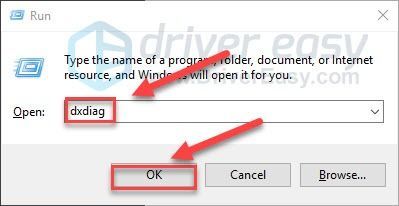
3) Kiểm tra của bạn hệ điều hành, bộ xử lý, bộ nhớ và Phiên bản DirectX .
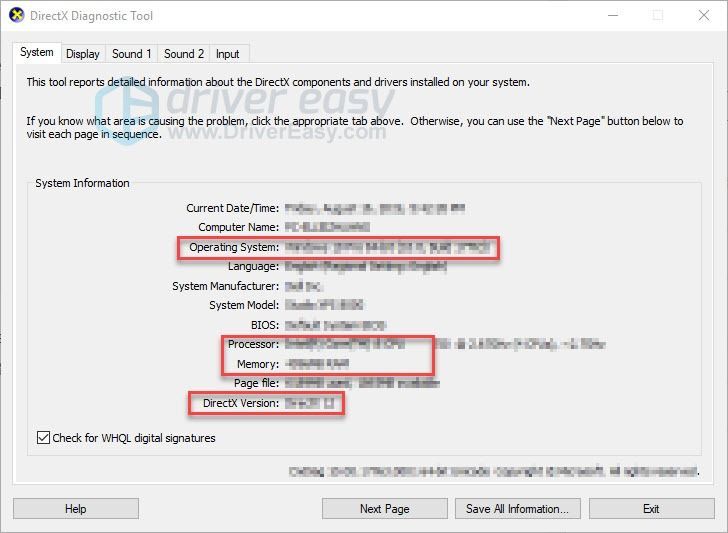
Đảm bảo PC của bạn đáp ứng các yêu cầu, sau đó chuyển sang bản sửa lỗi bên dưới.
Khắc phục 2: Đóng các chương trình nền
Quá tải là một trong những nguyên nhân phổ biến nhất gây ra sự cố treo game.
Nếu bạn đang chạy nhiều chương trình cùng lúc, điều đó có thể làm chậm máy tính của bạn và khiến nó quá tải. Trong trường hợp này, hãy thử đóng các chương trình không cần thiết để xem liệu điều đó có khắc phục được sự cố của bạn hay không. Đây là cách thực hiện:
một) Nhấp chuột phải vào thanh tác vụ của bạn và chọn Quản lý công việc .

hai) Kiểm tra hiện tại của bạn Sử dụng CPU và bộ nhớ để xem những quy trình nào đang tiêu tốn nhiều tài nguyên của bạn nhất.
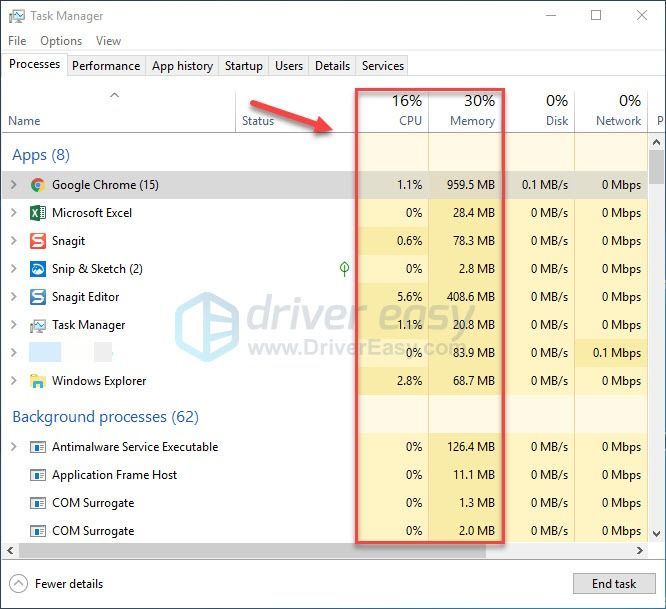
3) Nhấp chuột phải vào quá trình tiêu tốn tài nguyên và chọn Kết thúc nhiệm vụ .
Đừng kết thúc bất kỳ chương trình nào mà bạn không quen thuộc. Nó có thể rất quan trọng đối với hoạt động của máy tính của bạn.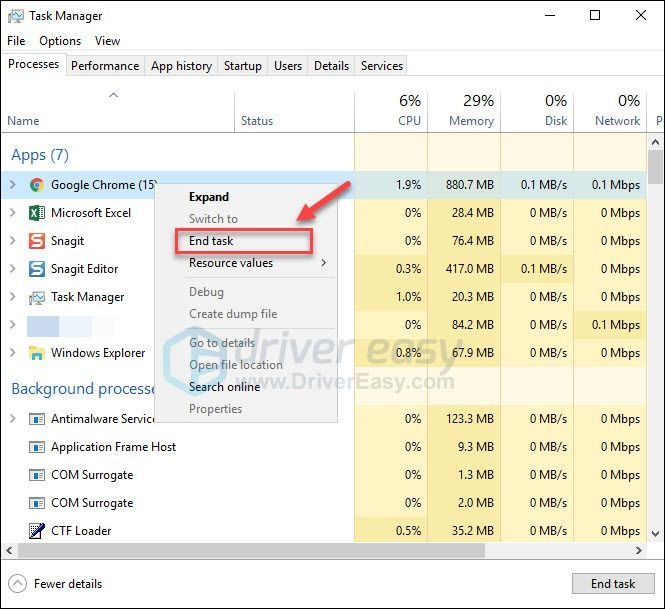
4) Khởi chạy lại Team Fortress 2 để xem nó có còn bị lỗi không.
Nếu sự cố vẫn tiếp diễn, hãy thử khắc phục 3 bên dưới.
Khắc phục 3: Cập nhật trình điều khiển đồ họa của bạn
Các sự cố trò chơi, chẳng hạn như trò chơi bị treo, giật lag và FPS thấp, có thể xảy ra khi bạn đang sử dụng trình điều khiển đồ họa không tương thích. Hãy thử cập nhật trình điều khiển đồ họa của bạn lên phiên bản mới nhất để xem liệu nó có khắc phục được sự cố của bạn hay không.
Có hai cách để bạn có được trình điều khiển chính xác mới nhất:
Tùy chọn 1 - Tải xuống và cài đặt trình điều khiển theo cách thủ công
Nhà sản xuất cạc đồ họa của bạn tiếp tục cập nhật trình điều khiển. Để tải chúng, bạn cần truy cập trang web hỗ trợ của nhà sản xuất, tìm trình điều khiển tương ứng với phiên bản Windows cụ thể của bạn (ví dụ: Windows 32 bit) và tải xuống trình điều khiển theo cách thủ công.
Khi bạn đã tải xuống đúng trình điều khiển cho hệ thống của mình, hãy nhấp đúp vào tệp đã tải xuống và làm theo hướng dẫn trên màn hình để cài đặt trình điều khiển.
Tùy chọn 2 - Tự động cập nhật trình điều khiển đồ họa của bạn
Nếu bạn không có thời gian, sự kiên nhẫn hoặc kỹ năng máy tính để cập nhật trình điều khiển đồ họa của mình theo cách thủ công, bạn có thể làm điều đó tự động với Lái xe dễ dàng .
Driver Easy sẽ tự động nhận dạng hệ thống của bạn và tìm các trình điều khiển chính xác cho nó. Bạn không cần biết chính xác hệ thống máy tính của mình đang chạy, bạn không cần phải mạo hiểm tải xuống và cài đặt sai trình điều khiển cũng như không cần lo lắng về việc mắc lỗi khi cài đặt.
Bạn có thể tự động cập nhật trình điều khiển của mình với phiên bản MIỄN PHÍ hoặc Pro của Driver Easy. Nhưng với phiên bản Pro, chỉ cần 2 cú nhấp chuột:
1) Tải xuống và cài đặt Driver Easy.
hai) Chạy Driver Easy và nhấp vào Quét ngay cái nút. Driver Easy sau đó sẽ quét máy tính của bạn và phát hiện bất kỳ trình điều khiển nào có vấn đề.
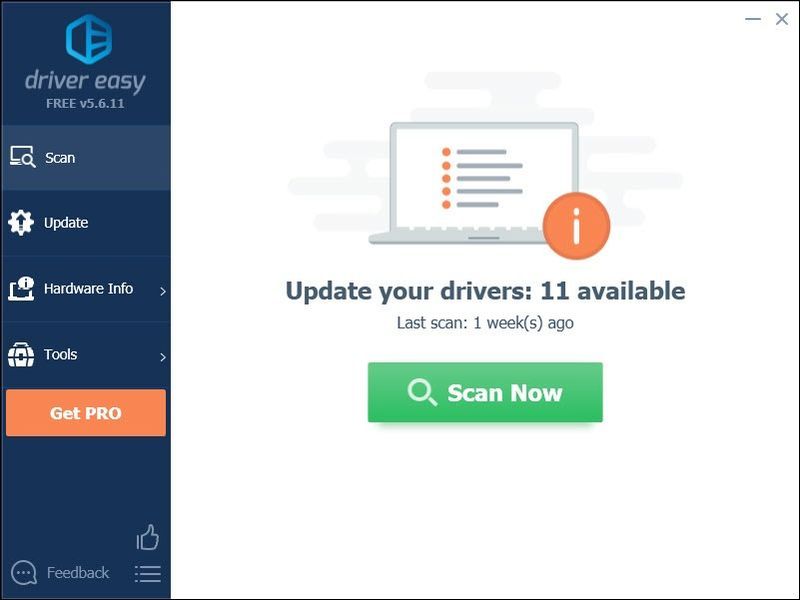
3) Nhấn vào Nút cập nhật bên cạnh trình điều khiển đồ họa để tự động tải xuống phiên bản chính xác của trình điều khiển đó, sau đó bạn có thể cài đặt thủ công (bạn có thể thực hiện việc này với phiên bản MIỄN PHÍ).
Hoặc bấm vào Cập nhật tất cả để tự động tải xuống và cài đặt phiên bản chính xác của tất cả trình điều khiển bị thiếu hoặc lỗi thời trên hệ thống của bạn (điều này yêu cầu Phiên bản chuyên nghiệp đi kèm với hỗ trợ đầy đủ và đảm bảo hoàn tiền trong 30 ngày. Bạn sẽ được nhắc nâng cấp khi nhấp vào Cập nhật tất cả.)

Bạn có thể làm điều đó miễn phí nếu muốn, nhưng một phần là thủ công.
Nếu bạn cần hỗ trợ, vui lòng liên hệ với nhóm hỗ trợ của Driver Easy tại.Khắc phục 4: Xác minh tính toàn vẹn của các tệp trò chơi
Trong một số trường hợp, Team Fortress 2 bị treo khi tệp trò chơi cụ thể cần thiết bị hỏng hoặc bị thiếu. Để khắc phục, bạn có thể xác minh tính toàn vẹn của các tệp trò chơi từ Steam.
Đây là cách làm:
một) Chạy Steam.
hai) Nhấp chuột THƯ VIỆN.

3) Click chuột phải Đội pháo đài 2 và chọn Tính chất .

4) Nhấn vào TẬP TIN CÓ SẴN tab, và sau đó nhấp vào XÁC MINH TÍNH TÍCH HỢP CỦA CÁC TỆP TRÒ CHƠI .
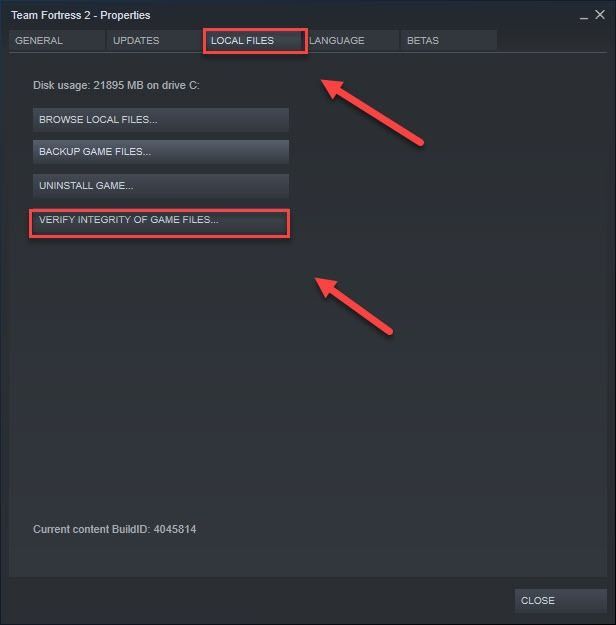
5) Chờ cho quá trình này hoàn tất, sau đó khởi chạy lại trò chơi của bạn.
Bây giờ bạn có thể khởi chạy trò chơi của mình và chơi nó! Nếu sự cố của bạn vẫn tồn tại, hãy thử khắc phục sự cố bên dưới.
Khắc phục 5: Đặt tùy chọn khởi chạy
Các vấn đề về sự cố trò chơi có thể xảy ra khi bạn đặt gói năng lượng của PC thành Cân bằng và PC của bạn tự chạy chậm lại để tiết kiệm năng lượng. Để kiểm tra xem đó có phải là vấn đề của bạn không:
một) Khởi chạy Steam.
hai) Nhấp chuột THƯ VIỆN.

3) Click chuột phải Đội pháo đài 2 và chọn Tính chất .

3) Phía dưới cái chung , nhấp vào Thiết lập các tùy chọn khởi động cái nút.
4) đi vào -cấu hình tự động và bấm vào VÂNG . (Thao tác này sẽ khôi phục cài đặt video và hiệu suất của bạn về mặc định cho phần cứng hiện tại được phát hiện.)
5) Đóng cửa sổ Thuộc tính của trò chơi và khởi chạy trò chơi.
Hy vọng trò chơi của bạn chạy trơn tru ngay bây giờ. Nếu không, hãy tiếp tục và thử cách khắc phục 6 bên dưới.
Khắc phục 6: Chạy TF2 ở chế độ an toàn
Vẫn không có may mắn? Thử chạy TF2 ở chế độ An toàn (không có mod và cấu hình của bạn). Bạn có thể làm điều này bằng cách nhấp vào liên kết này: steam: // runningafe / 440 .
Nếu trò chơi hoạt động chính xác, thì vấn đề là với nội dung tùy chỉnh của bạn. Có thể một số nội dung tùy chỉnh không tương thích với trò chơi hoặc hệ thống của bạn. Làm theo hướng dẫn bên dưới để xóa nội dung tùy chỉnh:
một) Trên bàn phím của bạn, nhấn Logo Windows chìa khóa và VÀ đồng thời để mở File Explorer.
hai) Sao chép C: Program Files (x86) Steam steamapps common Team Fortress 2 tf custom và dán nó vào thanh địa chỉ, sau đó nhấn đi vào .
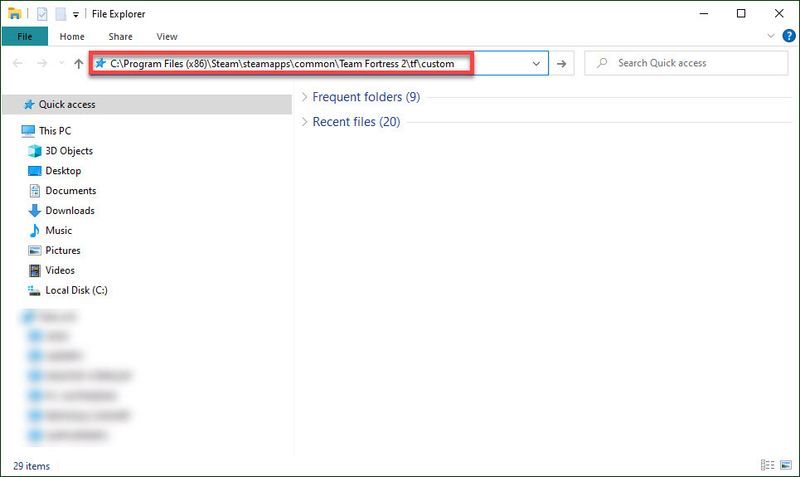
3) Xóa nội dung trong thư mục.
4) Khởi chạy TF2 để xem nó có hoạt động không.
Nếu không, hãy thử giải pháp dưới đây.
Khắc phục 7: Chạy TF2 ở chế độ tương thích
Đôi khi, các bản cập nhật Windows có thể không tương thích với Team Fortress 2, khiến nó ngừng hoạt động. Nếu bạn mới cập nhật máy tính của mình gần đây, hãy thử chạy trò chơi của bạn ở chế độ tương thích để xem liệu nó có khắc phục được sự cố của bạn hay không.
Đây là cách làm:
một) Nhấp chuột phải vào biểu tượng Steam, sau đó chọn Mở vị trí file .
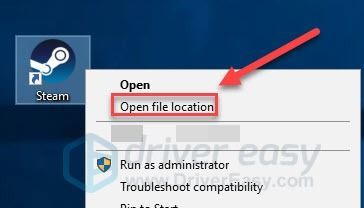
hai) Đi đến steamapps > phổ thông > Đội pháo đài 2 .
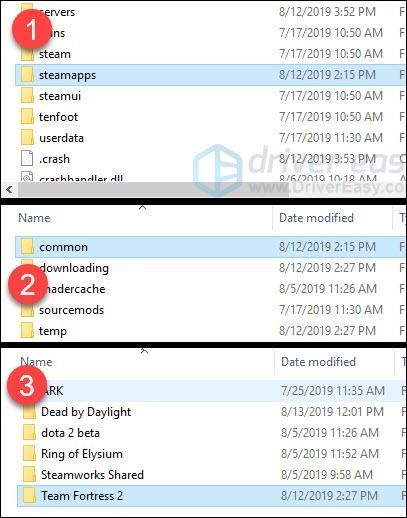
3) Click chuột phải hl2.exe và chọn Tính chất .
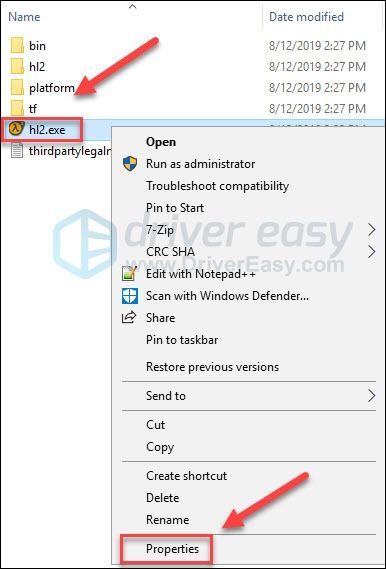
4) Nhấn vào Khả năng tương thích chuyển hướng. Sau đó, chọn hộp bên cạnh Chạy chương trình này trong chế độ tương thích cho .
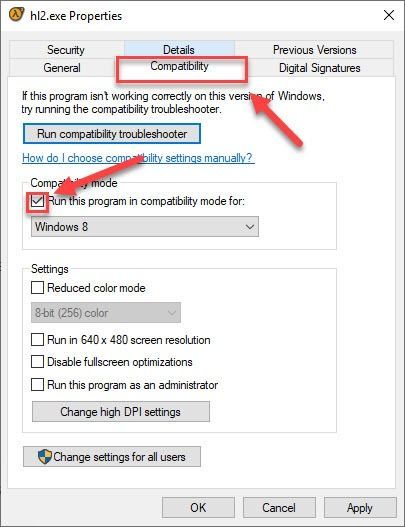
5) Nhấp vào hộp danh sách bên dưới để chọn Windows 8 và bấm vào VÂNG .
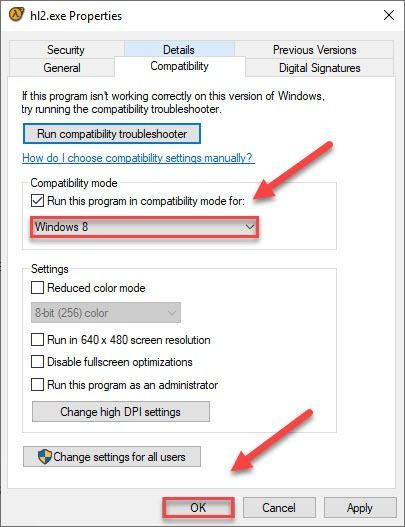
6) Khởi chạy lại trò chơi của bạn để kiểm tra xem sự cố của bạn đã được giải quyết chưa.
Nếu bạn vẫn nhận được mã lỗi ở chế độ Windows 8, hãy lặp lại bước 1 - 3 và thử chạy trò chơi trên Windows 7 chế độ.Nếu trò chơi của bạn vẫn gặp sự cố trong chế độ tương thích, hãy kiểm tra bản sửa lỗi bên dưới.
Khắc phục 9: Cài đặt lại Team Fortress 2 và / hoặc Steam
Nếu trò chơi hoặc trình khởi chạy trò chơi không được cài đặt đúng cách trên PC của bạn, bạn có thể gặp phải sự cố. Trong trường hợp này, hãy thử cài đặt lại TF2 và / hoặc Steam để xem liệu nó có giải quyết được sự cố của bạn hay không. Đây là cách làm:
Cài đặt lại Team Fortress 2
một) Chạy Steam.
hai) Nhấp chuột THƯ VIỆN .

3) Click chuột phải Đội pháo đài 2 và chọn Gỡ cài đặt .
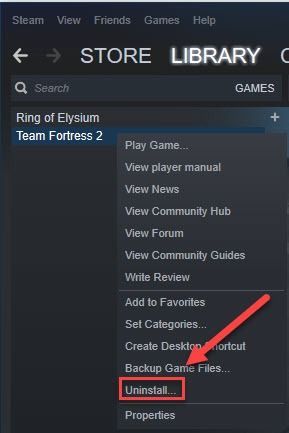
4) Khởi chạy lại Steam, sau đó tải xuống và cài đặt Team Fortress 2.
Bây giờ, hãy thử khởi chạy lại TF2. Nếu sự cố vẫn xảy ra, bạn cần cài đặt lại Steam.
Cài đặt lại Steam
một) Nhấp chuột phải vào biểu tượng Steam trên màn hình của bạn và chọn Mở vị trí file .
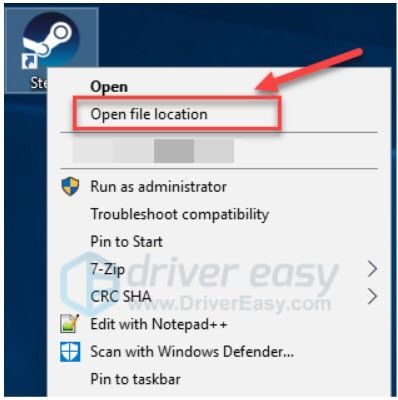
hai) Nhấp chuột phải vào thư mục steamapps và chọn Sao chép. Sau đó, đặt bản sao vào một vị trí khác để sao lưu nó.
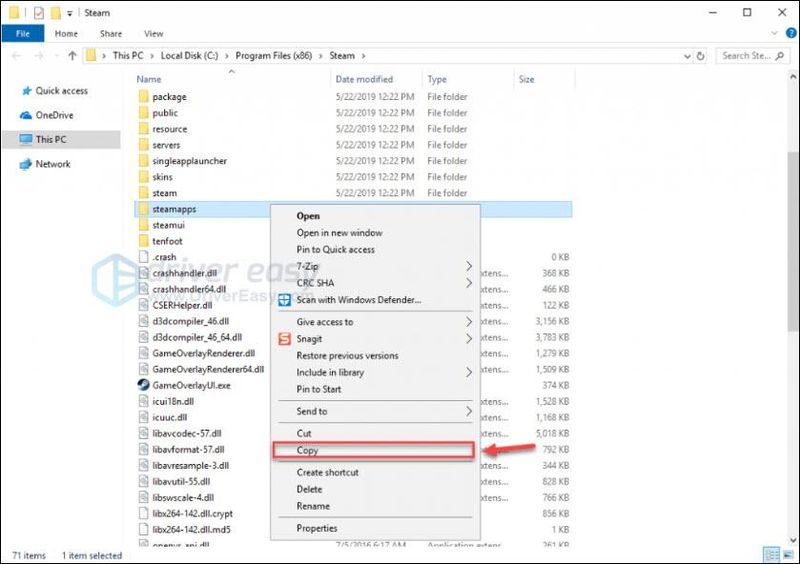
3) Trên bàn phím của bạn, nhấn Logo Windows chìa khóa và R đồng thời.
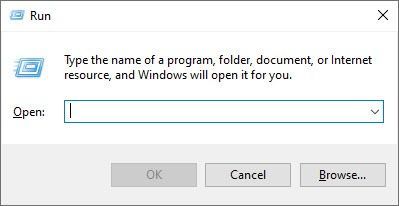
4) Nhập điều khiển, sau đó nhấn phím Enter trên bàn phím của bạn.
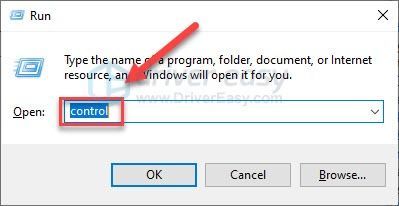
5) Ở dưới Xem bởi , lựa chọn Loại , sau đó nhấn vào Gỡ bỏ cài đặt một chương trình .
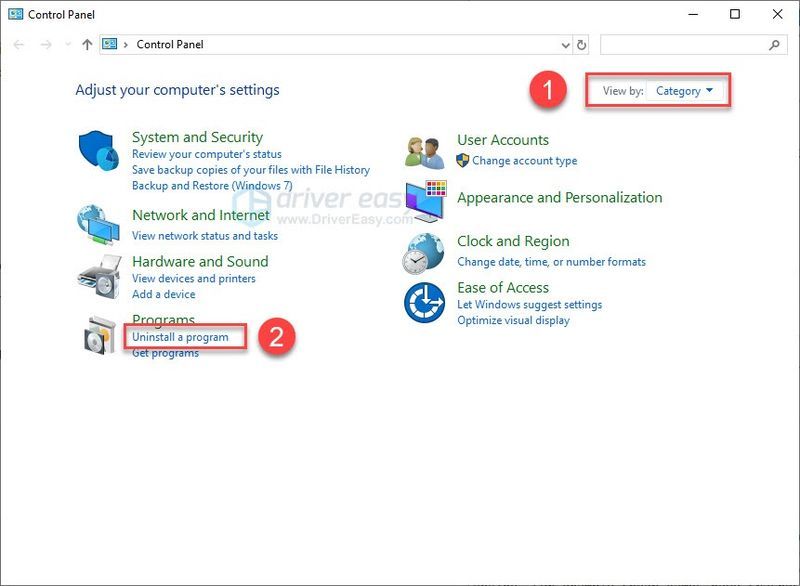
6) Click chuột phải Xông hơi , sau đó Gỡ cài đặt .
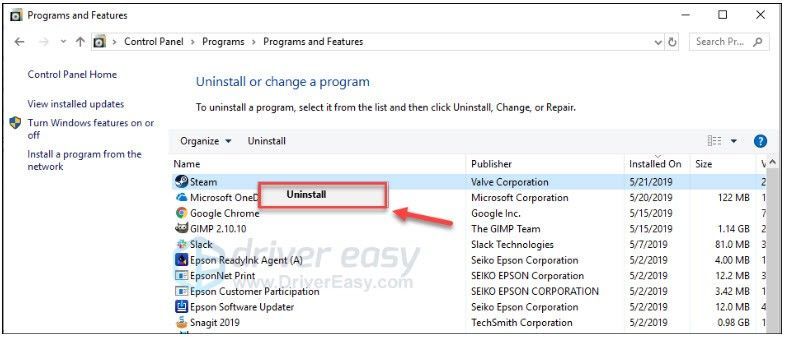
7) Tải xuống và cài đặt lại Steam.
số 8) Nhấp chuột phải vào Biểu tượng Steam và chọn Mở vị trí file .
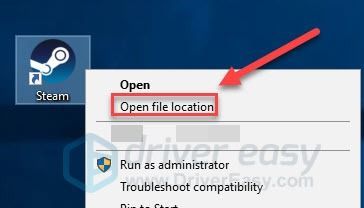
9) Di chuyển bản sao lưu thư mục steamapps bạn tạo trước đây đến vị trí thư mục hiện tại của bạn.
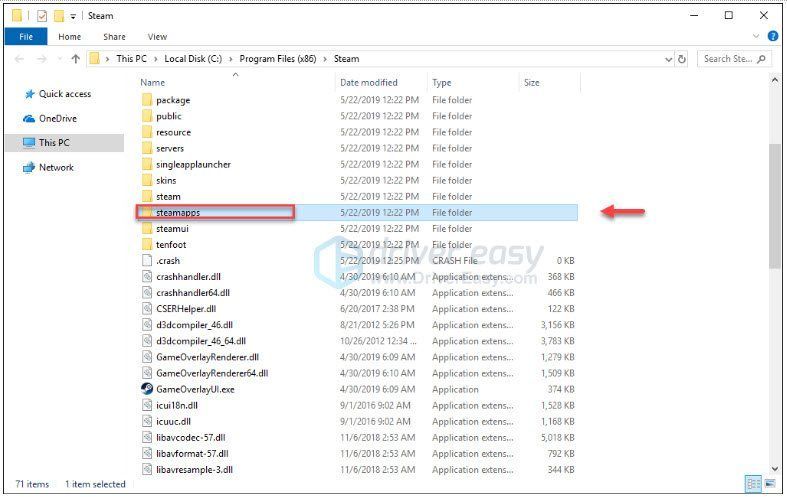
10) Khởi chạy lại Steam và Team Fortress 2.
Hy vọng rằng bạn có thể chơi Team Fortress 2 ngay bây giờ! Nếu bạn có bất kỳ câu hỏi hoặc góp ý nào, vui lòng để lại bình luận bên dưới.

![[SOLVED] Intel Wireless-AC 9560 Không hoạt động (Mã 10)](https://letmeknow.ch/img/driver-error/95/intel-wireless-ac-9560-not-working.jpg)

![[SOLVED] Vượt khung hình FPS giảm](https://letmeknow.ch/img/technical-tips/05/beyond-light-fps-drops.jpg)


